Einfache Drahtlos-Verb.
-
Tippen Sie auf
 (Drahtlosverbindung (Wireless connect)).
(Drahtlosverbindung (Wireless connect)).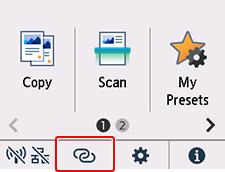
 Hinweis
Hinweis- Wenn der Administratormodus aktiviert ist, wird der Einstellungsbildschirm möglicherweise nicht für Standardbenutzer angezeigt. Fragen Sie Ihren Netzwerkadministrator nach der Einrichtung.
-
Tippen Sie auf Starten (Start).
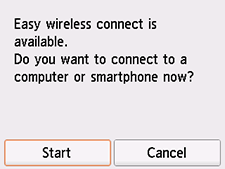
-
Ist die Verbindungsvorbereitung abgeschlossen, wird der folgende Bildschirm auf dem Drucker angezeigt.
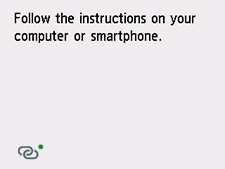
-
Nachdem Sie die folgenden Punkte überprüft haben, klicken Sie im Webbrowser auf die Schaltfläche Schließen, um diese Anleitung zu schließen.
Wenn Sie die Einrichtung mit Software ausführen, kehren Sie zur Software zurück und fahren Sie mit der Installation fort.
Windows
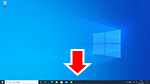
Klicken Sie auf das
 oder
oder  in der Taskleiste und folgen Sie dann den Anweisungen auf dem Bildschirm, um mit dem Einrichten fortzufahren.
in der Taskleiste und folgen Sie dann den Anweisungen auf dem Bildschirm, um mit dem Einrichten fortzufahren.macOS
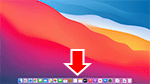
Klicken Sie auf das Symbol
 unter Dock, und folgen Sie dann den Anweisungen auf dem Bildschirm, um mit der Einrichtung fortzufahren.
unter Dock, und folgen Sie dann den Anweisungen auf dem Bildschirm, um mit der Einrichtung fortzufahren.Smartphone/Tablet
Kehren Sie zur App
 auf dem Smartphone zurück und folgen Sie den Anweisungen auf dem Bildschirm, um mit der Einrichtung fortzufahren.
auf dem Smartphone zurück und folgen Sie den Anweisungen auf dem Bildschirm, um mit der Einrichtung fortzufahren.

